Sua guia acabou de travar o erro no Firefox: como corrigir
Raposa De Fogo Herói / / May 18, 2023

Última atualização em
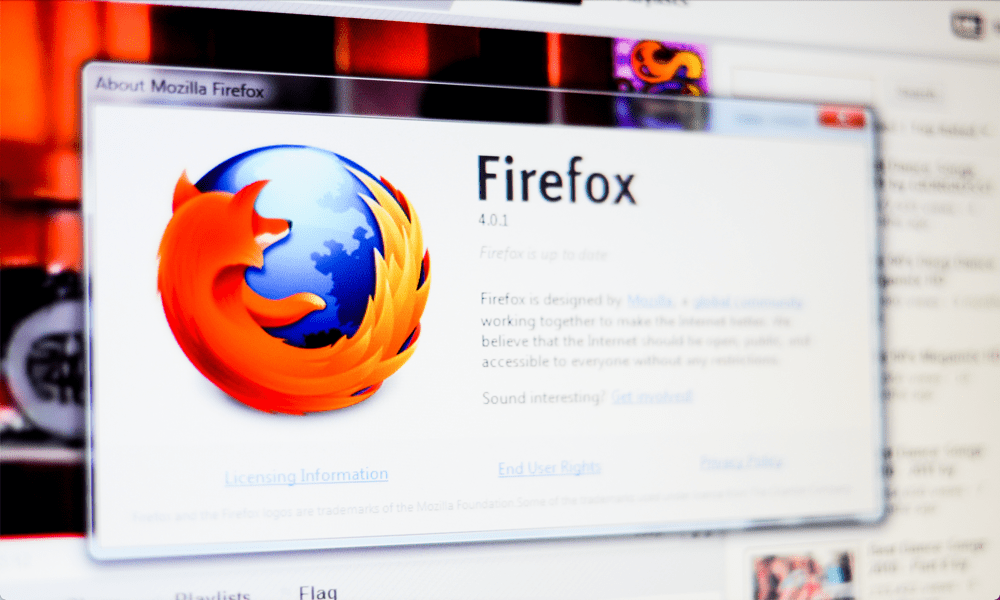
Gah. Sua guia acabou de travar. Se você vir este erro no Firefox, o que você faz a seguir? Este guia irá ajudá-lo a solucionar o problema.
O Firefox é um navegador gratuito e de código aberto focado na privacidade. É um navegador popular porque não vende seus dados pessoais e ajuda a manter suas informações protegidas. Como todo navegador, no entanto, às vezes você pode ter problemas.
Um problema que você pode encontrar é que sua guia trava. Se isso acontecer, você será saudado com a mensagem ‘Gah, sua guia acabou de travar,’ que é caprichoso ou absolutamente irritante, dependendo da importância da guia que acabou de travar.
Se isso estiver acontecendo muito, há algumas coisas que você pode tentar para ver se consegue consertar. Aqui estão algumas correções possíveis para o erro 'sua guia acabou de travar' do Firefox que você pode tentar.
Como testar o Firefox no modo de solução de problemas
Complementos e extensões podem tornar o Firefox ainda mais útil, mas às vezes podem causar problemas que podem levar a travamentos. Se você tiver muitas extensões, restringir qual é o problema pode levar tempo.
É uma boa ideia testar o Firefox no modo de solução de problemas inicialmente, pois isso permite que você diagnostique e resolva quaisquer possíveis problemas de forma eficaz. Este é um modo que desativa complementos e personalizações.
Se as falhas ainda ocorrerem no modo de solução de problemas, você saberá que o problema está em outro lugar. No entanto, se as falhas começarem quando você estiver usando o Firefox no modo de solução de problemas, você sabe que um complemento ou personalização provavelmente é a causa. Você pode desativar cada um deles até encontrar o culpado.
Para usar o Firefox no modo de solução de problemas:
- Abra o Firefox.
- Clique no Cardápio ícone.
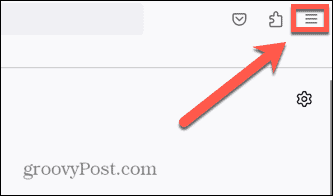
- Selecione Ajuda.
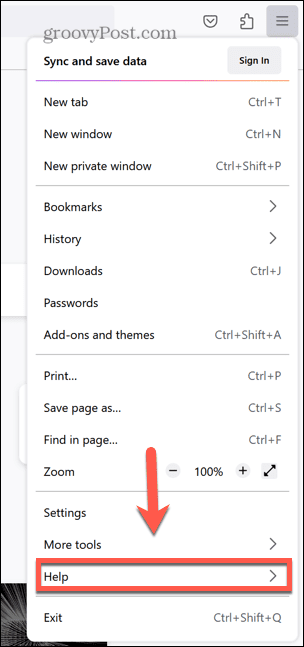
- Clique Modo de solução de problemas.
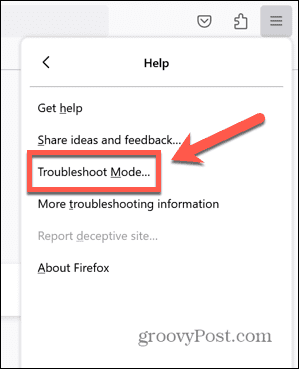
- Clique Reiniciar.

- Você verá uma janela pop-up.
- Clique Abrir para iniciar o Firefox com as configurações padrão e suas extensões e personalizações desativadas. Eles retornarão quando você iniciar o Firefox no modo padrão.
- Clique Atualizar Firefox para restaurar o Firefox para as configurações padrão, mantendo suas informações importantes, como favoritos, histórico e senhas. Uma cópia do seu perfil antigo, incluindo suas extensões e outras personalizações, será salva em uma pasta da área de trabalho chamada Dados antigos do Firefox que você pode usar para restaurar algumas dessas configurações.
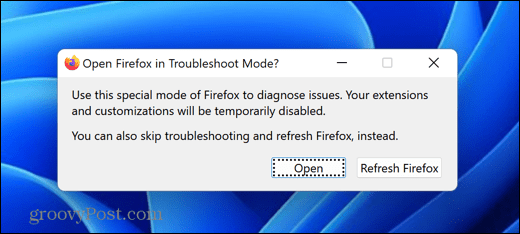
- Teste o Firefox e veja se as falhas ainda ocorrem. Caso contrário, o problema provavelmente estava em uma de suas extensões.
- Para sair do modo de solução de problemas, reinicie o Firefox normalmente. Se você clicou Abrir para iniciar o modo de solução de problemas, todas as suas extensões e personalizações retornarão. Agora você pode desligar cada extensão até encontrar a raiz do problema.
Como corrigir o Firefox verificando se há atualizações
Outra razão pela qual você pode estar enfrentando falhas é que sua versão do Firefox está desatualizada. Sua versão pode conter problemas conhecidos corrigidos em uma versão mais atualizada do navegador. Tente verificar se há atualizações para ver se os problemas ainda ocorrem ao usar a versão mais recente do Firefox.
Para verificar se há atualizações do Firefox:
- Abra o Firefox.
- Clique no Cardápio ícone.
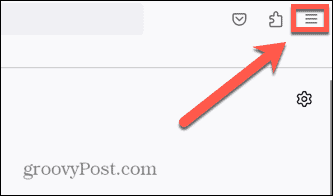
- Clique Ajuda.
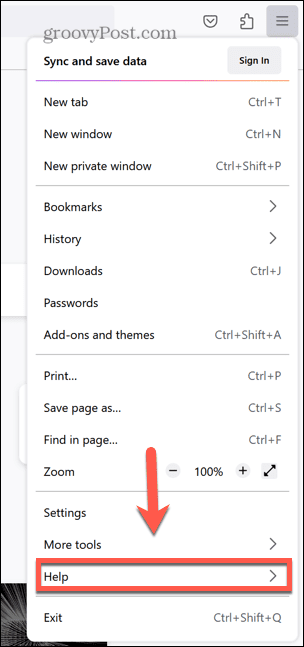
- Selecione Sobre o Firefox.
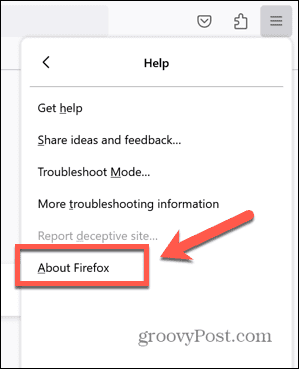
- Logo abaixo do navegador Firefox título, você verá informações sobre se está usando a versão mais recente.
- Se diz isso Firefox está atualizado, você precisará continuar procurando a causa de suas falhas.
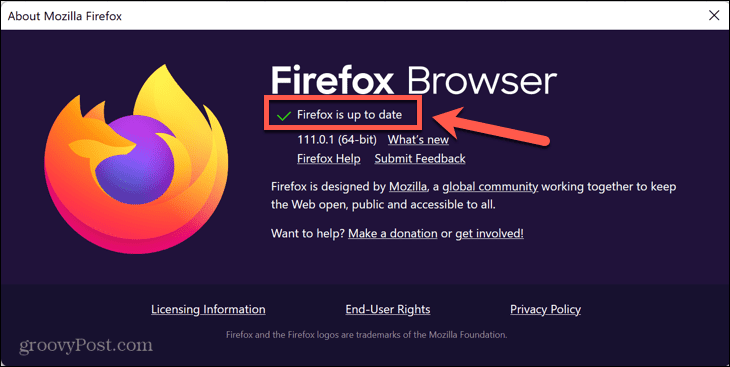
- Quando uma atualização for encontrada, ela iniciará o download automaticamente se você tiver ativado as atualizações automáticas. Caso contrário, você precisará clicar Atualizar para .
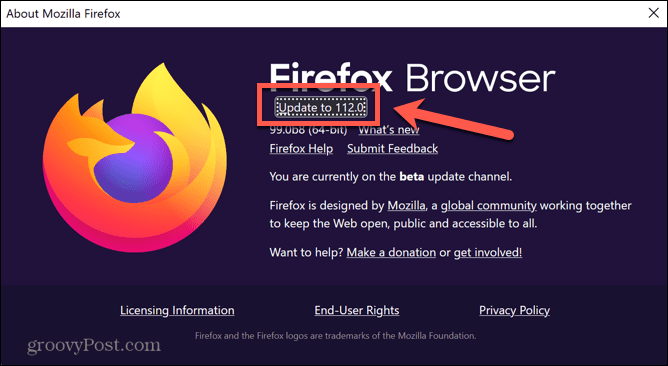
- Quando o download estiver concluído, clique em Reiniciar para atualizar o Firefox.
- Uma vez reiniciado, tente o Firefox novamente e veja se as falhas pararam.
Como corrigir o Firefox fazendo o downgrade para uma versão mais antiga
Por outro lado, o problema pode ser que o Firefox tenha atualizado para uma nova versão e que esta seja a causa de suas falhas. Pode haver problemas com a versão mais recente, fazendo com que suas guias travem. Você pode tentar instalar uma versão anterior e estável do Firefox para ver se isso corrige seus problemas.
Isso envolve duas etapas: instalar uma versão anterior e garantir que o Firefox não atualize automaticamente para uma versão mais recente.
Para fazer o downgrade do Firefox para uma versão anterior:
- Em seu navegador, acesse a página de lançamentos do Firefox para encontrar uma lista de versões anteriores do Firefox.
- Escolha uma versão do Firefox para instalar. É altamente recomendável instalar uma versão recente, pois as versões mais antigas podem ter falhas de segurança.
- Selecione a opção apropriada para seu computador e idioma e baixe o arquivo de instalação.
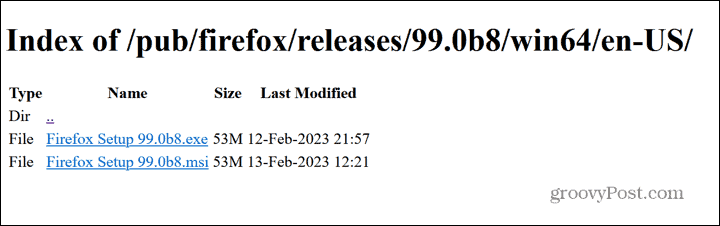
- Inicie o arquivo e siga as instruções para instalar a versão mais antiga do Firefox.
- Se os problemas persistirem, a versão do Firefox não é o problema. Você pode atualizar o Firefox para a versão mais recente seguindo as etapas na seção acima.
Para impedir que o Firefox instale atualizações automaticamente:
- Abra o Firefox.
- Clique no Cardápio ícone.
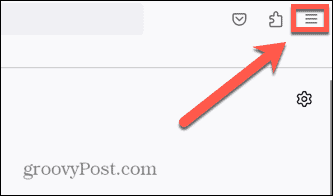
- Selecione Configurações.

- Certifique-se de que você está no Em geral aba.
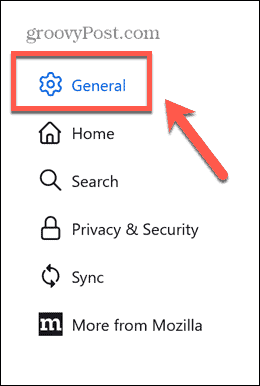
- Role para baixo até o Atualizações do Firefox seção.
- Selecione os Verifique se há atualizações, mas deixe você optar por instalá-las botao de radio.
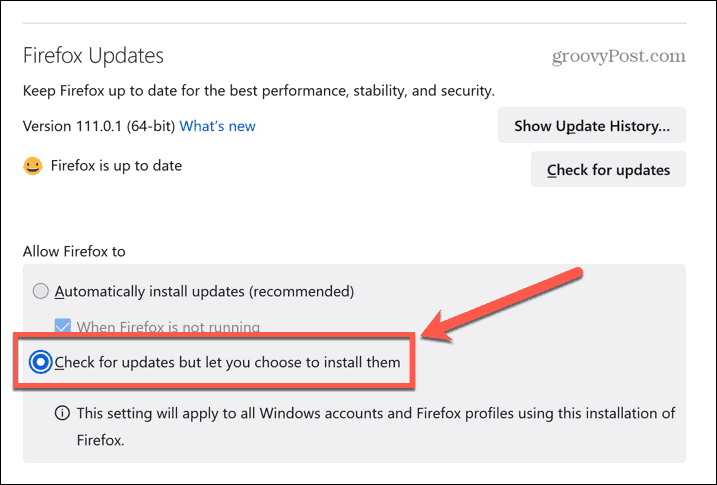
- Se alguma atualização for encontrada, o Firefox perguntará antes de instalá-la, garantindo que ele não atualize sem que você perceba.
Desativar guias de multiprocessos
Se você pesquisou maneiras de resolver o erro 'Your Tab Just Crashed' no Firefox, pode ter visto uma sugestão para desativar as guias de multiprocessamento. Anteriormente, era possível desativar as guias de vários processos no Firefox alterando manualmente uma configuração. No entanto, o Firefox não permite mais que você faça essa alteração, portanto, não é mais possível desativar as guias de vários processos.
Seguindo as etapas que você pode encontrar online que explicam como fazer isso não funcionará, pois isso não é possível desde o Firefox 68 em 2019. Esta versão é tão antiga que não recomendamos a instalação de uma versão anterior - provavelmente representará um risco de segurança significativo.
Solução de problemas do Firefox
Espero que uma das etapas acima tenha ajudado você a corrigir o erro "sua guia acabou de travar" no Firefox. Se você ainda estiver tendo problemas, talvez seja necessário verificar problemas com outro hardware ou software, como atualizar seu sistema operacional ou verificar se há problemas com sua RAM.
Existem muitas outras dicas e truques do Firefox que vale a pena conhecer. Você pode aprender como ativar ou desativar a aceleração de hardware, por exemplo. Se você deseja remover todas as suas informações armazenadas no Firefox, você pode aprender como limpar cache, histórico e cookies. E se você quiser entrar nos bastidores, você pode aprender como alterar as configurações avançadas ocultas no Firefox.
Como encontrar a chave de produto do Windows 11
Se você precisar transferir sua chave de produto do Windows 11 ou apenas precisar fazer uma instalação limpa do sistema operacional,...



